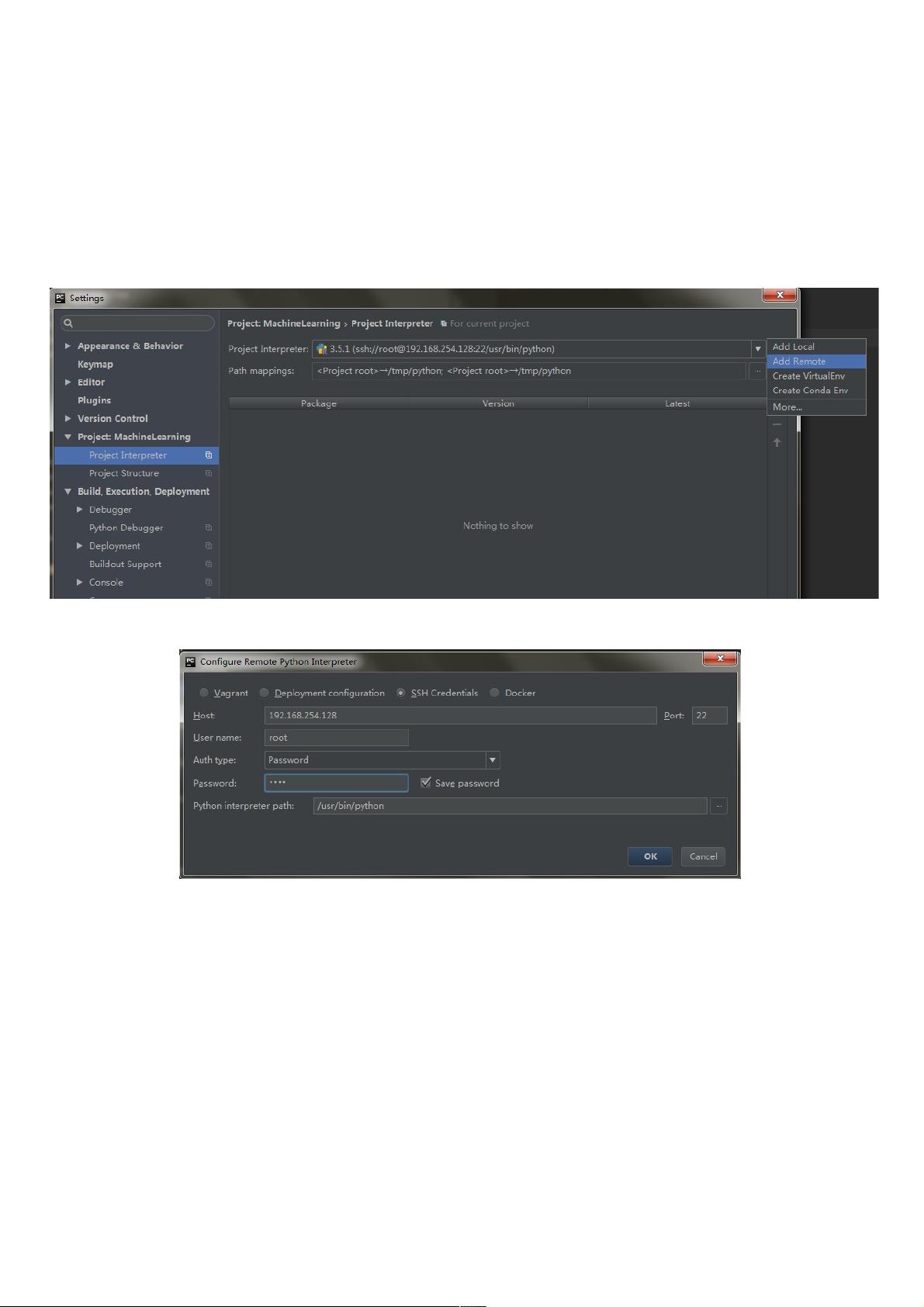Windows Pycharm 远程连接Centos Python环境:Tensorflow调试指南
103 浏览量
更新于2024-09-07
收藏 325KB PDF 举报
"这篇教程详细介绍了如何在Windows下的PyCharm中通过SSH远程连接到虚拟机中的CentOS系统,以便于在Linux环境下使用Python(特别是针对TensorFlow的学习)进行程序开发和调试。教程分为四个主要步骤:准备工作、配置PyCharm的远程解释器、设置Deployment设置以及部署代码。"
在Windows环境中,为了便于调试运行在Linux(如CentOS)中的Python项目,尤其是当项目依赖于特定的Linux库(如TensorFlow),开发者通常会选择使用远程开发工具。PyCharm作为一款强大的Python IDE,提供了这样的功能。以下是具体的操作步骤:
1. 准备工作:
- 首先,确保虚拟机中的CentOS有固定的IP地址,例如192.168.254.128。
- 在CentOS上安装SSH服务,以便通过SSH协议建立连接。
- 确保CentOS上的Python环境已经安装并配置好,因为我们将要连接到这个环境进行编程。
2. 配置PyCharm远程解释器:
- 打开PyCharm,进入`File` -> `Settings` -> `Project` -> `Project Interpreter`,然后选择`Add Remote`。
- 选择`SSHCredentials`,在此处输入SSH连接的相关参数,包括主机名(IP地址)、用户名和密码,以及Linux下的Python解释器路径。
3. 设置Deployment设置:
- 进入`File` -> `Settings` -> `Build, Execution, Deployment` -> `Deployment`,点击"+"添加一个新的SFTP配置。
- 选择SFTP,点击"OK",然后测试SFTP连接,如果显示"Successfully connected to IP",则表示连接成功。
- 配置SFTP的参数,特别是`Root Path`,这应设置为Linux服务器上用于存放Python脚本的路径。
4. 部署代码:
- 一旦远程解释器和Deployment设置配置完毕,你可以使用`Tools` -> `Deployment` -> `Upload to {deployment settings name}`来上传代码。
- 这个操作会在后台进行,等待上传完成后,你就可以在Linux环境中的Python解释器下运行和调试你的代码了。
通过以上步骤,Windows用户可以在PyCharm中无缝地远程连接和管理CentOS上的Python项目,极大地提升了跨平台开发的便利性,尤其对于需要在Linux环境下运行的库如TensorFlow来说,这是一个非常实用的方法。
278 浏览量
681 浏览量
155 浏览量
155 浏览量
255 浏览量
619 浏览量
915 浏览量
2787 浏览量
2024-08-02 上传
weixin_38678550
- 粉丝: 3
最新资源
- HTC G22刷机教程:掌握底包刷入及第三方ROM安装
- JAVA天天动听1.4版:证书加持的移动音乐播放器
- 掌握Swift开发:实现Keynote魔术移动动画效果
- VB+ACCESS音像管理系统源代码及系统操作教程
- Android Nanodegree项目6:Sunshine-Wear应用开发
- Gson解析json与网络图片加载实践教程
- 虚拟机清理神器vmclean软件:解决安装失败难题
- React打造MyHome-Web:公寓管理Web应用
- LVD 2006/95/EC指令及其应用指南解析
- PHP+MYSQL技术构建的完整门户网站源码
- 轻松编程:12864液晶取模工具使用指南
- 南邮离散数学实验源码分享与学习心得
- qq空间触屏版网站模板:跨平台技术项目源码大全
- Twitter-Contest-Bot:自动化参加推文竞赛的Java机器人
- 快速上手SpringBoot后端开发环境搭建指南
- C#项目中生成Font Awesome Unicode的代码仓库